Namun, bagaimana kalau kita hanya ingin membuat wajah yang sudah tertangkap kamera menjadi lebih halus, bebas minyak, pori-pori kelihatan kecil, jerawat (dan bekasnya) hilang?
Tentu tidak perlu mengeluarkan biaya yang terlalu banyak, cukup ikuti langkah-langkah berikut ini:
-. Buka file foto yang akan diedit di Adobe Photoshop. Klik kanan pada layerBackground dan klik Duplicate Layer. Zoom in foto hingga area wajah terlihat lebih fokus dan detail.
-. Klik tombol Layer Mask (lihat gambar) untuk membuat layer tambahan di layer duplikat. Pastikan layer mask terpilih (bingkai putih putus-putus aktif), lalu bergeser ke Foreground Color dan gunakan warna hitam.
-. Klik Paint Bucket Tool dan tuangkan tinta hitam ke halaman foto. Hasilnya memang tidak tampak tapi akan kelihatan di Layer tab.
-. Klik Brush Tool, gunakan kuas bertepian soft dan berukuran medium. Kemudian pilih warna putih untukForeground Color, jangan lupa untuk menurunkan Opacity kuas/brush hingga sekitar 50% untuk mendapatkan efek yang lebih membaur dengan kulit.
-. Sekarang mulai lakukan smoothing pada bagian-bagian yang tampak kurang halus (pori-pori besar, jerawat, noda hitam maupun minyak wajah).
Hasilnya bisa dilihat pada gambar di bawah ini.
-. Besar Radius dan Threshold ketika menerapkan efek Surface Blur bisa berbeda pada masing-masing gambar, untuk itu pastikan selalu melihat preview yang ditampilkan hingga kira-kira bisa menyamai contoh dalam artikel ini. Selamat mencoba!






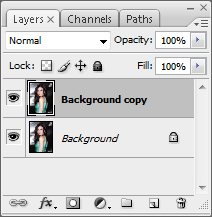










Tidak ada komentar:
Posting Komentar